| Anymous | Дата: Четверг, 07.03.2013, 15:48 | Сообщение # 1 |
 |
| Сообщений: 863 |
| Репутация: 53 ± |
| Награды: 24 +
|
 |
|
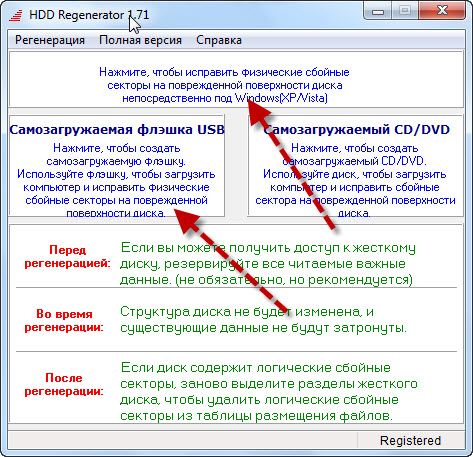
Предположим нам нужно произвести тестирование и восстановление жесткого диска. Нажимаем не верхнюю часть нашего окна в месте, где написано «Нажмите чтобы …».
В некоторых случаях может появиться окно с предупреждением: IMPORTANT!
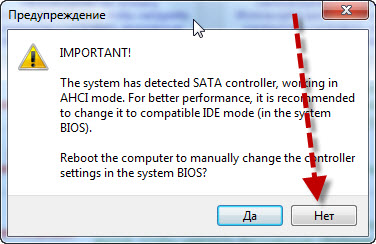
Это предупреждение гласит о том, что в результате проверки HDDR установил, что Ваш SATA контроллер работает в режиме ANCI и вам предлагается перезагрузиться и в BIOS исправить его на режим IDE.
Если для вас это незнакомые слова, то лучше откажитесь т.к. программа все равно будет работать, но чуть медленнее.
В следующем окне программа найдет и определит диски, подключенные к Вашему компьютеру. В нашем случае HDDR определил 1 жесткий диск Samsung HM251Ji с количеством секторов 488 млрд.
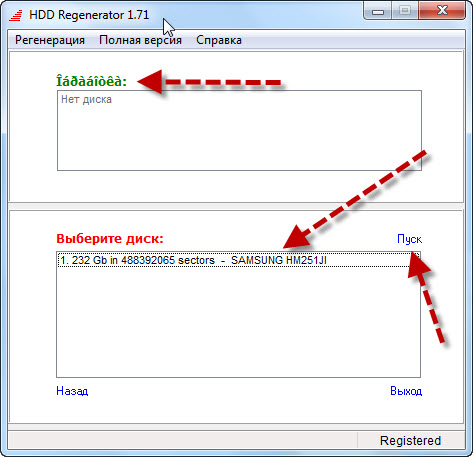
Не пугайтесь такому количеству секторов, программа рабочие сектора тестирует достаточно быстро.
Слово вверху с нарушенной кодировкой обозначает «Выбранные диски». Диски выбираются кнопкой мышки из нижнего окна «Выберите диск». После того как строчка с описанием диска станет активной, нажимайте кнопку пуск или двойным кликом активируйте описание диска.
Программа попытается запустить эмуляцию DOS. Что такое эмуляция DOS? Если кратко и простым языком, то DOS — это рабочая среда (текстовая операционная система) для прямого доступа к оборудованию компьютера в системе Windows. Также используется некоторыми старыми или специфическими программами.
Если вы запустили программу в системе Windows, то скорей всего вы получите следующее сообщение:
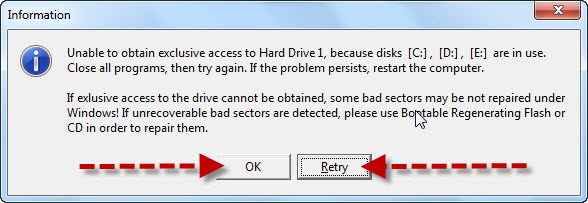
Это предупреждение о том, что HDDR не смог получить монопольный доступ к виртуальным разделам диска С, D, E, по причине того, что некоторые программы их используют. Вам предлагается закрыть все окна и запущенные программы и повторить (Retry) запуск.
Если не получилось, попробуйте перезагрузиться и повторить. При повторной ошибке попробуйте через «Диспетчер задач» вручную закрыть процессы, которые запускались не от имени системы или можно попробовать сделать тоже самое в режиме Safe mode – «Безопасный режим» (кнопка F8 при загрузке компьютера).
В крайнем случае, можно игнорировать это предупреждение и нажать на «OK».
В нашем случае мы сделаем именно так, так как это лишь дополнительно усложнит деятельность HDDR, но он все равно будет работать.
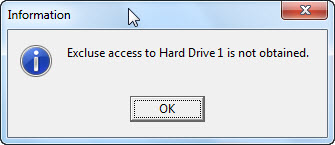
В следующем окне HDDR сообщит, что он не смог получить монопольный доступ к жесткому диску 1 (в нашем случае Samsung), но все равно попробует начать с ним работу.
Дальше у нас, наконец, запустится окно DOS со следующим интерфейсом:
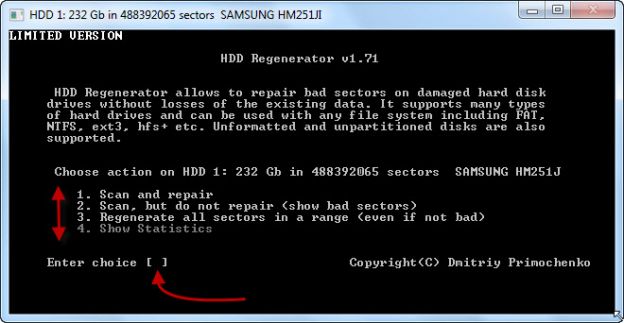
Разберем его интерфейс подробнее.
Scan and repair
Протестировать (Сканировать) и восстанавливать (ремонтировать) Ваш жесткий диск.
Scan, but do not repair (show bad sectors)
Сканировать, но не восстанавливать, а только показать сбойные сектора.
Regenerate all sectors in a range (even if not bad)
Восстановить все сбойные сектора в диапазоне «от и до». К примеру, начать тестировать с 200 млрд. сектора и закончить на 320 млрд. (Что это такое, Вы поймете чуть позже)
Show statistics
Показать статистику по работе с диском. Будет доступна только после процесса тестирования или регенерации диска.
Если вы запустили HDDR первый раз, то сначала лучше выбрать пункт «2». В месте Enter choice просто введите с клавиатуры цифру «2». Если цифра не вводится, активируйте мышкой окно DOS и повторите ввод.
Откроется следующее окно.
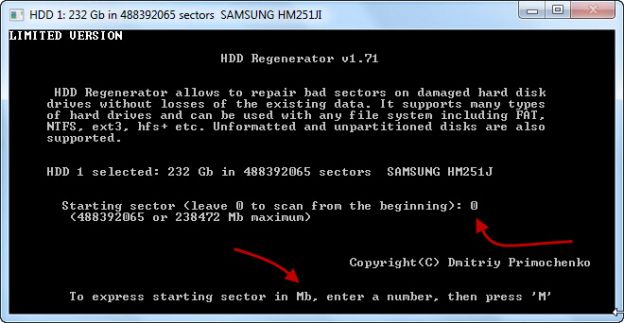
Здесь Вам предлагается начать тестирование диска не с 0 (по умолчанию), а с определенного места на жестком диске.
К примеру, у нас диск 230 Гб разбит на 3 раздела, каждый из которых примерно по 70 гигабайт. И только в третьем разделе мы замечали зависание, посторонние звуки (или иные причины) говорящие о том, что с диском творится «что-то не то». Соответственно наши 488 млрд . делим на 3 и вводим там округленное в меньшую сторону полученное число. То есть экономим время.
Или можно использовать второй (указан в самом низу окна) вариант, по которому вы можете просто ввести размер диска, с которого стоит начать тестирование и нажать кнопку M (англ. раскладка). Кнопка «M» добавит суффикс к цифре говорящий о том, что мы используем МБ.
Если мы хотим начать проверку диска с самого начала, нажимаем просто Enter (ввод).
В следующем окне, начинается процесс тестирования диска. По мере прохода диска он будет отображать информацию о том, сколько секторов он прошел и сколько нашел битых (поврежденных) секторов.
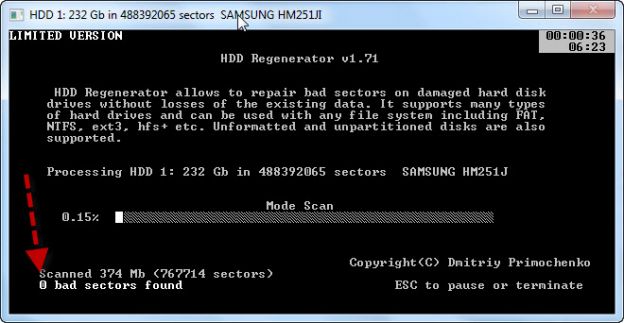
Так же он будет определять степень их повреждения. Если в какой-то момент вы захотите прекратить процесс тестирования или сделать паузу, нажмите кнопку ESC.
Если в момент тестирования, послышались странные звуки и система вдруг начала сильно зависать, это значит, что HDD Regenerator обнаружил сбойные секторы и задействует все ресурсы компьютера чтобы определить характер повреждения. Работа диска в этот момент отключается, и система полностью зависает.
По мере прохода сбойного сектора работа компьютера восстанавливается. Это одна из причин для того, чтобы такую операцию проводить только в режиме DOS вне системы widows. Как это сделать мы опишем в самом конце статьи.
Итак. После того как он найдет первые поврежденные сектора. HDDR, работающий в режиме «DEMO- версия», покажет вам следующее окно.
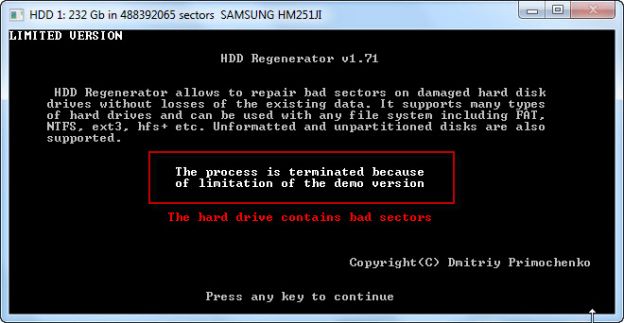
Здесь говорится о том, что процесс приостановлен, так как вы используете не зарегистрированные версию HDD regenerator. Чтобы получить полную версию программы, необходимо купить к ней лицензию (ключ) на сайте производителя: http://www.dposoft.net
Следующее окно покажет нам статистику по нашему диску. В этом окне будет показано, сколько секторов найдено поврежденных, сколько восстановленных и сколько он не смог восстановить.
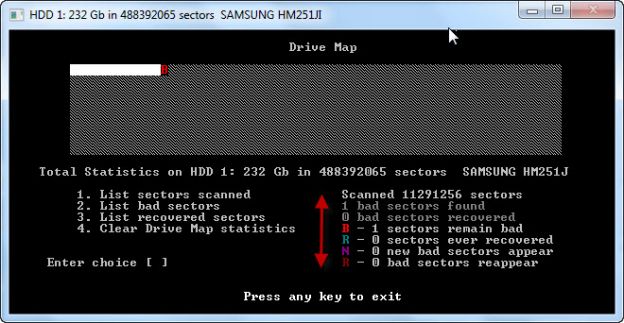
Опишем подробнее:
List sectors scanned
Список просканированных секторов
List bad sectors
Список поврежденных секторов
List recovered sectors
Список восстановленных секторов
Clear Drive Map statistics
Очистить окно статистики.
B – Сектора поврежденные
R (зеленый цвет) – сектора восстановленные
R (красный цвет) – сектора восстановить не удалось.
Работа программы HDD regenerator в системе DOS.
Ну а теперь о том, как запустить программу в режиме DOS, где HDDR будет иметь максимальную скорость и производительностью о проверки и восстановлении вашего диска.
Для этого нужна пустая Flash карта. Вставляем её в USB гнездо и запускаем программу HDD Regenerator.
Далее нажимаем «Самозагружаемая флэшка USB….».
В открывшемся окне выбираем диск флэшки и нажимаем ОК.
HDDR напомнит Вам о том, что все данные на ней будут уничтожены. Нажимаем ОК, и далее HDD regenerator отформатирует её, и запишет на ней свои файлы, которые сначала сделают её загрузочной, потом позволят ей самостоятельно запускать файлы HDDR.
В системе DOS вы увидите все те же самые окна, про которые писали в этой статье. При восстановлении диска через DOS следует помнить, что если вы решили прервать операцию, делать это надо только через кнопку ECS и обязательно дождаться, когда появиться окно с предложением выйти из системы с повторным нажатием ESC.
Дело в том, что при прерывании процесса регенерации программа записывает на флешку информацию о статистике процесса и точку, на которой была остановлена работа программы.
При повторно запуске программы, HDDR начнет свою работу с места нажатия паузы. Таким образом, можно восстанавливать диски с большим количеством битых секторов, восстановление которых требует значительного времени.
К примеру, восстановление 100 проблемных секторов может занять несколько суток непрерывной работы HDDR.
К сожалению, в нашем время современные производители жестких дисков уделяют больше времени его объему скорости и производительности чем его надежности. Гарантия на жесткие диски в наше время редко превышает 1 год.
Ввиду этого мой личное мнение как автора статьи, — я не рекомендую хранить важную информацию на одном жестком диске. Необходимо её или дублировать на другой жесткий диск (оптические диски не подойдут) или использовать другой более оптимальный вариант.
К примеру, для этих целей как использование Интернет ресурсов для хранения файловой информации, о котором мы поговорим чуть позже в другой статье.
Удачи Вам и долгой работы Вашим жестким дискам!
Автор: Олег Кузнецов
Как создать скриншот? | Как создать лог файл HijackThis?
Причины, по которым может тормозить компьютер | Правила сайта!

|
| |
| |
 вверх
вверх
 вверх
вверх